نسيان كلمة مرور جهاز ماك بوك أمرٌ مُرهق، لكن استعادتها سهلة. إليك كيفية تغيير كلمة المرور على أجهزة ماك بوك إير، وM1، وM2، وPro!
 |
كيفية استرداد كلمة مرور Macbook بسرعة باستخدام شريحة Intel
فيما يلي تعليمات مفصلة حول كيفية استرداد كلمة مرورك عند نسيانها باستخدام شريحة Intel. الأمر بسيط للغاية، ويمكن لأي شخص القيام به:
الخطوة 1: قم بإيقاف تشغيل جهاز MacBook الخاص بك.
 |
الخطوة 2: اضغط مع الاستمرار على مفتاحي Command ( ⌘ ) + R ، ثم اضغط على زر الطاقة في جهاز MacBook.
 |
الخطوة 3: انتقل إلى "الأدوات المساعدة" ، ثم حدد "المحطة الطرفية" لفتح نافذة سطر الأوامر.
 |
الخطوة 4: في المحطة الطرفية، اكتب الأمر resetpassword واضغط على Enter .
 |
الخطوة 5: حدد "متابعة" بعد تأكيد معلومات Apple.
 |
الخطوة 6: بعد ذلك، أدخل رمز التحقق وحدد متابعة .
 |
الخطوة 7: قم بتعيين كلمة مرور جديدة وانقر فوق "متابعة" لإكمال عملية تغيير كلمة مرور MacBook.
 |
كيفية استرداد كلمة مرور MacBook Air M1 بشكل فعال
إذا نسيت كلمة مرور MacBook M1، فاتبع الخطوات التالية لاستعادتها:
الخطوة ١: أوقف تشغيل جهازك، ثم اضغط باستمرار على زر التشغيل حتى يظهر رمز الترس. حدد "الخيارات" ثم اضغط على "متابعة" .
 |
الخطوة 2: في قسم الأدوات المساعدة ، انقر فوق المحطة الطرفية .
 |
الخطوة 3: اكتب الأمر resetpassword واضغط على Enter .
 |
الخطوة 4: انقر فوق إلغاء تنشيط Mac وحدد إلغاء التنشيط إذا كان الجهاز يحتوي على iCloud.
 |
الخطوة 5: قم بتسجيل الدخول إلى iCloud وتغيير كلمة المرور الخاصة بك لإكمال العملية.
 |
كيفية استرداد كلمة المرور على أجهزة Macbook الأخرى
عند نسيان كلمة مرور جهاز MacBook Air أو MacBook M1، لا داعي للقلق، فاستعادة البيانات سهلة للغاية. إليك الخطوات التي يطبقها العديد من المستخدمين اليوم وينجحون في ذلك.
الخطوة 1: انقر فوق تفضيلات النظام → المستخدم والمجموعات .
 |
الخطوة 2: حدد تغيير كلمة المرور في المستخدم والمجموعات .
 |
الخطوة 3: أدخل كلمة المرور القديمة وكلمة المرور الجديدة وتحقق منها، ثم انقر فوق تغيير كلمة المرور .
 |
كيفية تغيير كلمة مرور Macbook من حساب آخر
إذا نسيت كلمة مرور جهاز MacBook، فهناك عدة طرق لاستعادتها، بما في ذلك استخدام حساب آخر. إذا كان لديك حسابات متعددة على جهاز MacBook، فاتبع الخطوات التالية لاستعادة كلمة المرور بسرعة:
الخطوة 1: اضغط على Command + Shift + Q لتسجيل الخروج من الحساب الذي لا تتذكر كلمة المرور الخاصة به.
 |
الخطوة 2: انقر فوق "تفضيلات النظام" للوصول إلى الحساب الذي تتذكر كلمة المرور الخاصة به.
 |
الخطوة 3: حدد المستخدم والمجموعات .
 |
الخطوة 4: اضغط على "فتح القفل" لإجراء التغييرات.
 |
الخطوة 5: انقر على الحساب الذي نسيت كلمة المرور الخاصة به، ثم قم بإعادة تعيين كلمة المرور لإكمال العملية.
 |
كيفية تغيير كلمة المرور على جهاز MacBook بسرعة
يُساعد تغيير كلمة مرور جهاز MacBook بانتظام على تحسين الأمان وتسهيل إدارة الوصول. إليك تعليمات مُفصّلة لتغيير كلمات مرور أجهزة MacBook Air وM1 وM2 وPro بسرعة وأمان.
الخطوة 1: انقر فوق تفضيلات النظام → المستخدمون والمجموعات .
 |
الخطوة 2: انقر فوق تغيير كلمة المرور .
 |
الخطوة 3: أدخل كلمة المرور القديمة، وكلمة المرور الجديدة، ثم قم بالتحقق من كلمة المرور الجديدة، ثم انقر فوق تغيير كلمة المرور لإكمال العملية.
 |
تحتوي المقالة أعلاه على تعليمات مفصلة حول خطوات مساعدة المستخدمين على استعادة كلمة مرور جهاز ماك بوك عند نسيانها. بتغيير كلمة مرور أجهزة ماك بوك إير، وM1، وM2، وPro، يمكنك استعادة الوصول إلى الجهاز بثقة دون الحاجة إلى مساعدة من طرف ثالث. بالإضافة إلى ذلك، يُنصح بتغيير كلمة مرورك بانتظام لإدارة صلاحيات الوصول إلى الجهاز بفعالية أكبر.
[إعلان 2]
مصدر





























































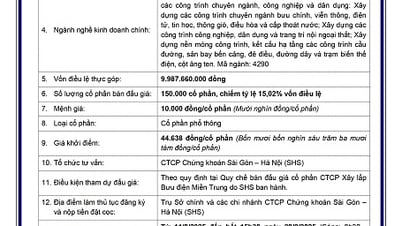
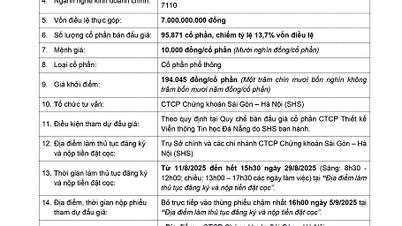




































تعليق (0)